A Samsung-felhasználóknak tudniuk kell, hogy a képernyőrögzítés a telefonjukon egyszerű, és ehhez nem kell alkalmazást letöltenie. Előfordulhat, hogy olyan alkalmazást kell használnia, amely nem csak a képernyőt képes rögzíteni, például belső és külső hang rögzítésére; ezért gyűjtöttük össze a legjobb módszereket és tanítjuk a képernyő rögzítése a Samsung-on itt. Ezenkívül a lépéseket kevésbé bonyolulttá tesszük, hogy könnyen követhesse azokat.

Hogyan lehet képernyőfelvételt készíteni Samsung A12-n? Nos, kövesse az alábbi lépéseket. Más Samsung-verziók, különösen a legújabb, hasonlóan működnek az általunk megadott lépésekkel. Ha a régi verziót használja, említse meg az alábbi megjegyzés részben, hogy gyorsan rögzítse eszközét.
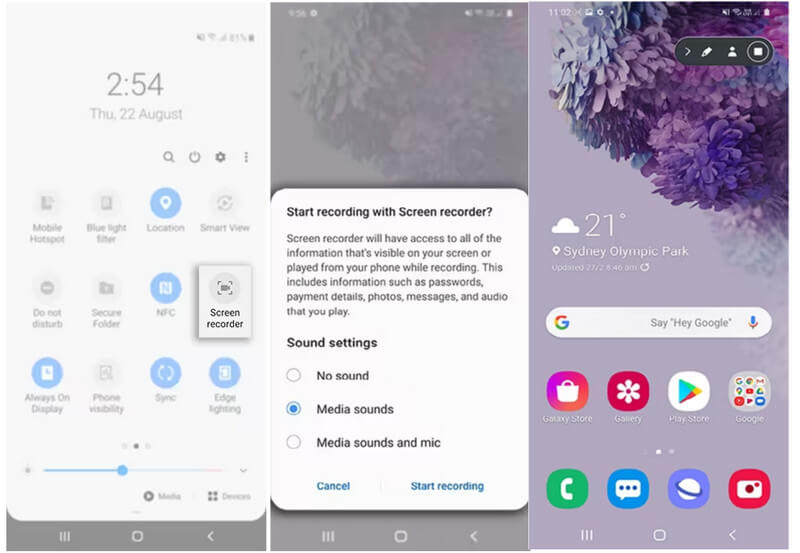
A Samsung Screen Recorder használatának lépései:
Aiseesoft Képernyőfelvevő rendelkezik a legújabb képernyőrögzítési lehetőséggel, amellyel Samsung készülékét számítógéphez csatlakoztathatja, majd minden műveletet rögzíthet a képernyőn. Az alkalmazás telefonrögzítője nem csak Android Samsung, hanem iOS-eszközökön, például iPhone-okon is működik. Ezzel az alkalmazással maximalizálhatja a rögzítési képességeiben rejlő lehetőségeket is, mint például videó, hang, játék, videokamera és még sok más rögzítése.
Az alkalmazás használata előtt telepítenie kell a Fonelab Mirror alkalmazást a telefonjára. Nem kell aggódnia, mert az alkalmazás ingyenesen használható. Ha minden megoldódott, kövesse a képernyőrögzítés lépéseit Android Samsung készüléken.
Az Aiseesoft Screen Recorder használatának lépései:
100% biztonságos. Nincsenek hirdetések.
100% biztonságos. Nincsenek hirdetések.
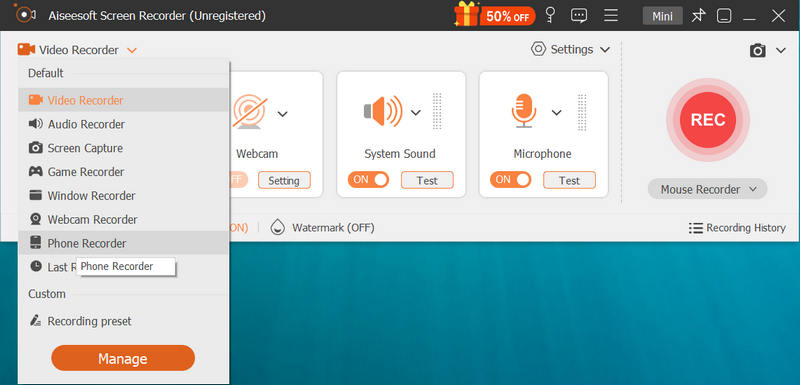
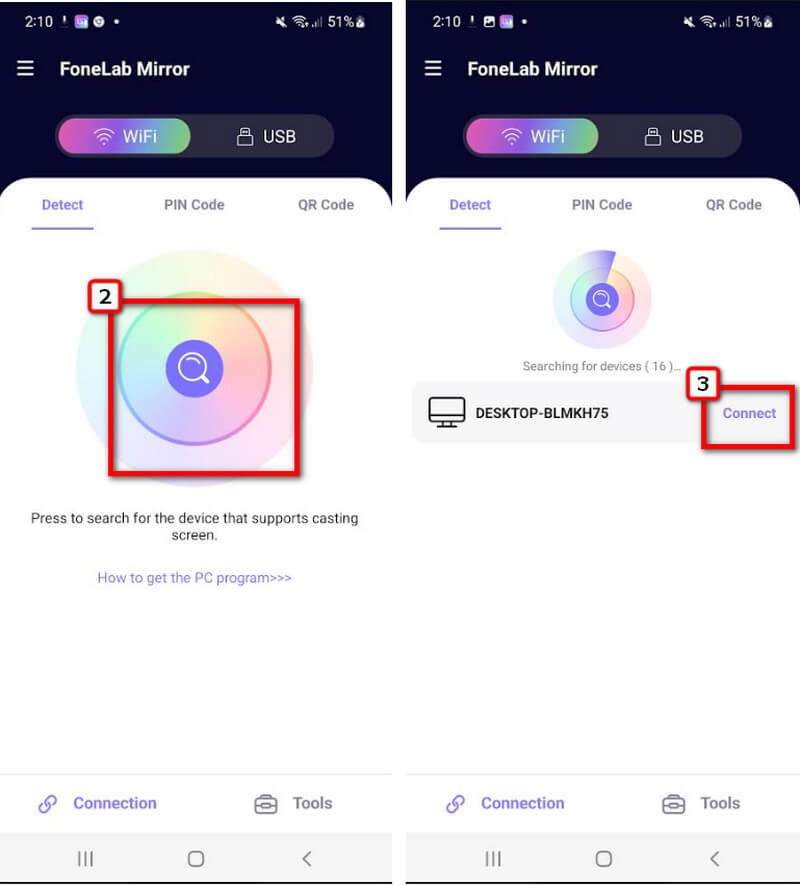

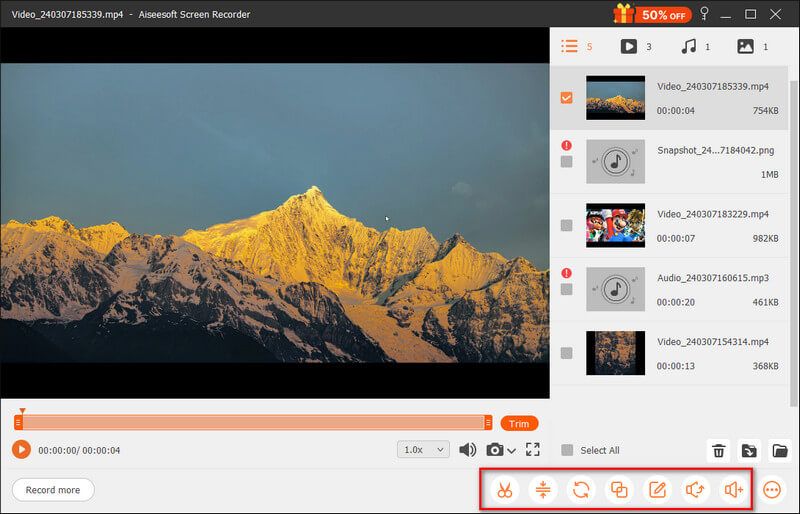
Mobizen egy kiváló Samsung képernyőrögzítő, amelyet letölthet készülékére. Az alkalmazással a rögzített videót szerkesztheti és megoszthatja az alkalmazás támogatott platformjával. Állítható beállításokkal 1080p felbontású és 60 fps-es videókat rögzíthet. Előfordul azonban, hogy a felvevő egy-két perc után leállítja a felvételt egy ismeretlen hiba miatt. Ha azonban rögzíteni szeretné az alkalmazást, kövesse az alábbi lépéseket.
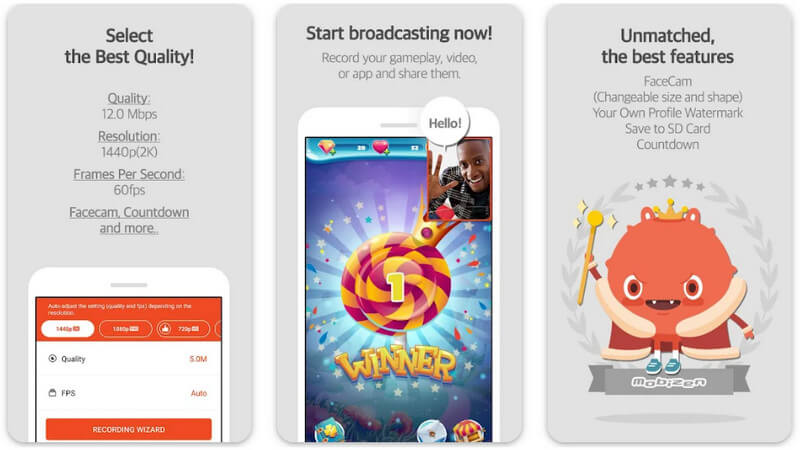
A Mobizen használatának lépései:
AZ ScreenRecorder a legnépszerűbb Samsung felvevő, amelyet ingyenesen telepíthet. Ez az alkalmazás könnyebben kezelhető a képernyőrögzítéssel kapcsolatban, és nem hagy vízjelet a végén. Az első, harmadik féltől származó felvevőhöz hasonlóan a videókat HD vagy Full HD videóként is exportálhatja. Bár az ingyenes verzió korlátlan rögzítést kínál, jobb lenne megvásárolni a prémium verziót, hogy kihasználhassa az alkalmazás általános funkcionalitását, amelyet más képernyőrögzítők nem tudnak Önnek nyújtani. Ha azonban ragaszkodni szeretne az ingyenes verzióhoz a rögzítéshez, akkor is megteheti, de számíthat arra, hogy megjelennek bizonyos hirdetések, és a funkciók csak korlátozottak.
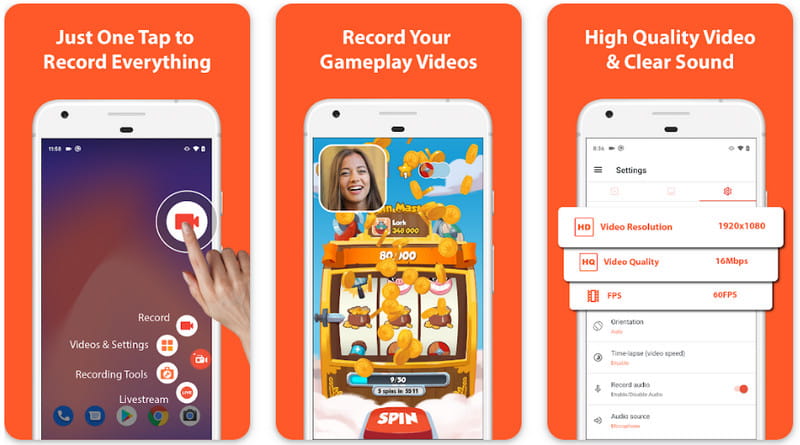
Samsungon hogyan lehet rögzíteni? Használja a ADV képernyő rögzítő hogy gyorsan rögzítse a képernyőt hanggal. A megbízható rögzítőalkalmazás fejlett rögzítési funkciókat kínál, amelyeket felvétel közben használhat. Más alkalmazásokkal ellentétben két különböző motort használhat a képernyőrögzítési igényeihez, amelyek csak az alkalmazáson keresztül érhetők el. A beállítások között módosíthatja a felbontást, az fps-t és a bitrátát is. A szerkesztőeszköz megnyitásakor rajzolhat valamit a klipre. Mielőtt az alkalmazás elkezdené a felvételt, egy három másodperces intervallum következik be. A hirdetések eltávolításához használat közben meg kell vásárolnia az alkalmazást.
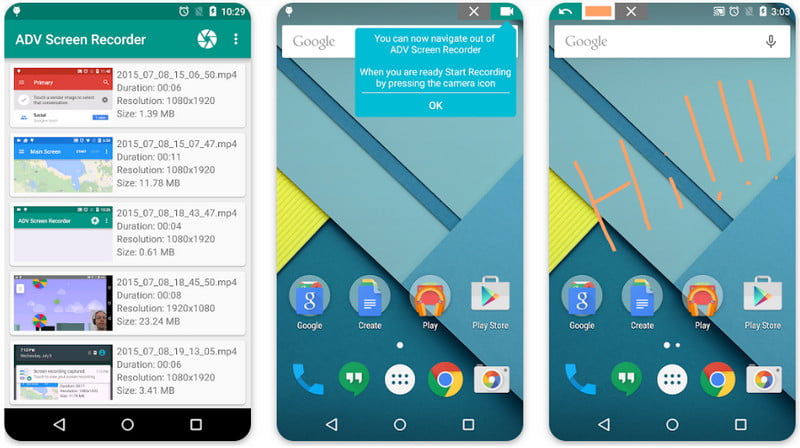
Miért nem találom a Samsung képernyőrögzítőjét?
Lehet, hogy az eszköz nincs hozzáadva a Gyorsbeállítások panelhez. Ha ez a helyzet, akkor a panel megtekintéséhez le kell húznia az ujját. Nyomja meg a + ikont a panellistához hozzáadható lehetőségek megtekintéséhez, majd érintse meg a képernyőrögzítőt. Hozzáadása után azonnal aktiválhatja a képernyőrögzítési lehetőséget, valahányszor felkeresi a Gyorsbeállító panelt.
Samsungon lehetséges a rendszerhang rögzítése?
Aktiválhatja a média hangját a képernyőn megjelenő értesítésben. Ha ez az opció be van kapcsolva, minden észlelt belső hangot rögzít. Rendszerhangfelvételként ismert.
A Samsung képernyőrögzítőn támogatott megjegyzések készítése?
A toll ikonra kattintva gyorsan berajzolhat a képernyőre, ahol rávilágíthat arra, amiről beszél. A Samsung minden beépített képernyőrögzítője támogatja a használható jegyzetelési lehetőséget. Ha kíváncsi, hogyan férhet hozzá, olvassa el a fentebb hozzáadott következő lépéseket.
Következtetés
Hogyan lehet rögzíteni a képernyőt a Samsungon? Ez a probléma már megoldódott, miután megismerte a blogbejegyzésben felsorolt alkalmazásokat. Mi a véleménye az alkalmazásról és a korábban említett oktatóanyagról? Segített felvenni a képernyőt? Ha vannak jobb alkalmazások, amelyeknek Ön szerint szerepelniük kellene ezen a listán, jobb, ha megemlítik őket a megjegyzés rovatban, hogy értesítést kaphassunk, és elmondhassuk, hogy Ön szerint miért kellene szerepelniük ezen a listán.

Az Aiseesoft Screen Recorder a legjobb képernyő-felvevő szoftver bármilyen tevékenység rögzítéséhez, például online videók, webkamera hívások, játékok a Windows / Mac rendszeren.
100% biztonságos. Nincsenek hirdetések.
100% biztonságos. Nincsenek hirdetések.